PPT插入柱状-折线组合图的方法
时间:2023-08-30 13:36:51作者:极光下载站人气:154
很多小伙伴在日常工作和学习生活中都需要制作各种演示文稿,在对演示文稿进行编辑的过程中,PPT程序无疑是个十分方便实用的编辑程序,在这款程序中,我们可以对幻灯片进行顺序的调整,切换方式IDE设置,还可以在幻灯片中添加图表。有的小伙伴在给幻灯片添加图表时,想要插入柱状-折线的组合图,但又不知道该在哪里找到该图表,其实很简单,我们只需要打开图表工具,然后在组合图页面中就可以进行柱状-折线组合图的选择了。有的小伙伴可能不清楚具体的操作方法,接下来小编就来和大家分享一下PPT插入柱状-折线组合图的方法。
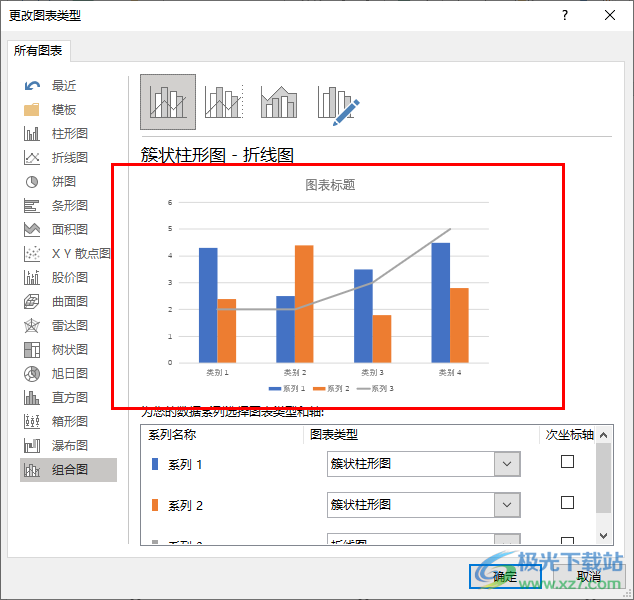
方法步骤
1、第一步,我们先右键单击一个需要编辑的演示文稿,然后在菜单列表中点击“打开方式”选项,接着在子菜单列表中选择“powerpoint”选项
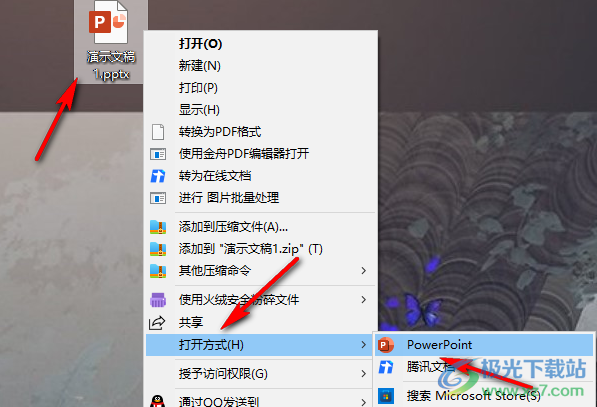
2、第二步,进入PPT页面之后,我们在该页面中先点击打开“插入”工具
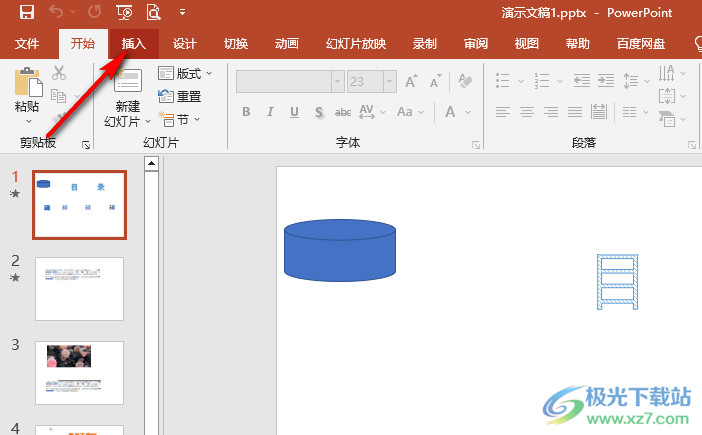
3、第三步,在“插入”的子工具栏中,我们找到“图表”工具,点击打开该工具
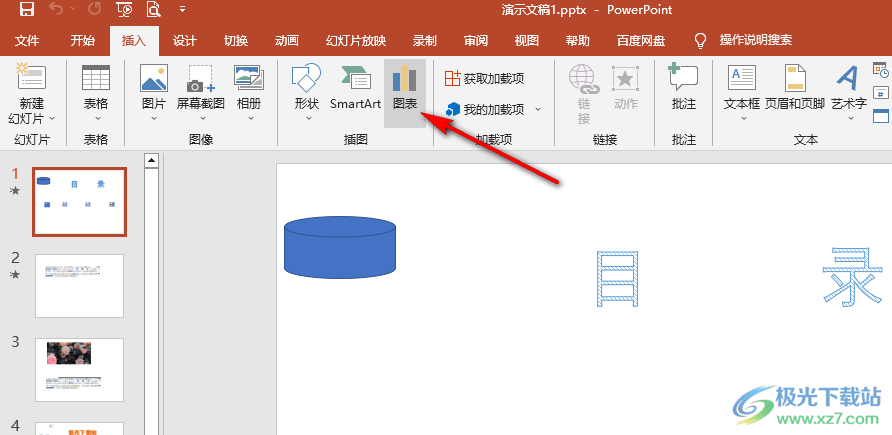
4、第四步,进入插入图表页面之后,我们在该页面中打开组合图选项,然后在页面中找到自己需要的柱形图和折线图的结合,最后点击“确定”选项即可
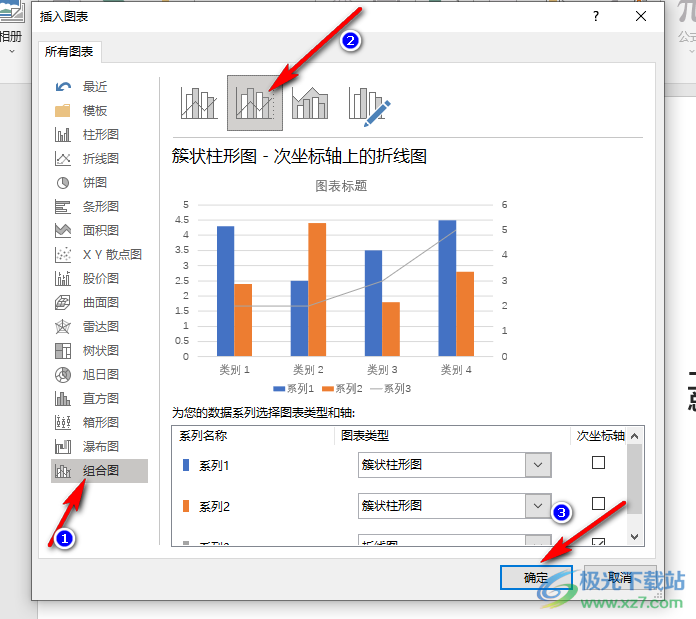
5、第五步,点击确定选项之后,我们在幻灯片中就可以看到添加的柱状-折线组合图了
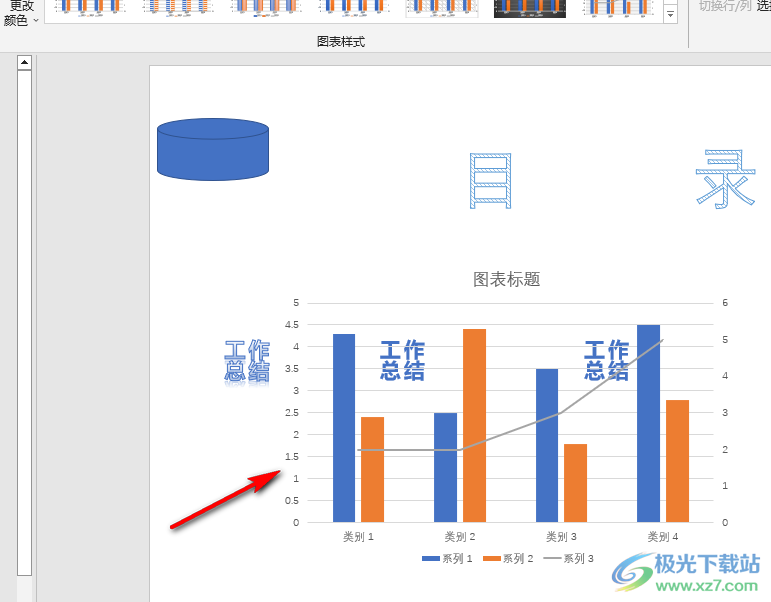
以上就是小编整理总结出的关于PPT插入柱状-折线组合图的方法,我们在PPT中打开插入子工具栏中的图表工具,然后在弹框中点击组合图选项,再找到自己需要的柱状-折线组合图样式,最后点击确定选项即可,感兴趣的小伙伴快去试试吧。

大小:60.68 MB版本:1.1.2.0环境:WinXP, Win7, Win10
- 进入下载
相关推荐
相关下载
热门阅览
- 1百度网盘分享密码暴力破解方法,怎么破解百度网盘加密链接
- 2keyshot6破解安装步骤-keyshot6破解安装教程
- 3apktool手机版使用教程-apktool使用方法
- 4mac版steam怎么设置中文 steam mac版设置中文教程
- 5抖音推荐怎么设置页面?抖音推荐界面重新设置教程
- 6电脑怎么开启VT 如何开启VT的详细教程!
- 7掌上英雄联盟怎么注销账号?掌上英雄联盟怎么退出登录
- 8rar文件怎么打开?如何打开rar格式文件
- 9掌上wegame怎么查别人战绩?掌上wegame怎么看别人英雄联盟战绩
- 10qq邮箱格式怎么写?qq邮箱格式是什么样的以及注册英文邮箱的方法
- 11怎么安装会声会影x7?会声会影x7安装教程
- 12Word文档中轻松实现两行对齐?word文档两行文字怎么对齐?
网友评论